随着手机和邮箱服务的日渐普及,很多人都在纠结“多大邮箱、怎么配置才算合适”的问题。本文从需求出发,结合日常工作、学习、娱乐三大场景,给出可执行的配置方案,帮助你快速搞定手机端邮箱配置,做到既省流量又稳妥可靠,顺便聊聊不同场景下的要点和坑,避免踩雷。文中将用到IMAP/POP3、 *** TP、SSL/TLS、推送等因子,帮助你把邮箱客户端的体验提升一个档次,同时兼顾节省电量与数据流量。为了方便理解,后续还会穿插一些实用的小技巧和常见问题排解思路,确保你能在手机上顺畅收发邮件、处理日历和联系人。
在实际选型时,容量不是唯一指标。很多人以为只要“容量大”就行,其实更关键的是你的读写频率、附件大小、是否需要离线访问、以及是否需要跨设备无缝同步。大多数日常用户,手机邮箱的合适容量取决于一个月的邮件量、是否经常需要保存大量附件以及你是否需要长期离线查看历史邮件。如果你是自由职业者、学生或小型团队,建议优先考虑具备IMAP同步、支持离线缓存和大附件下载控制的方案,而不是盲目追求极高的容量。下面就从几个核心维度展开,告诉你在手机上怎么配置才不踩坑。
之一,确定账户类型与同步方式。IMAP是主流选择,因为它可以在服务器端保持邮件的状态同步,移动端和网页端保持一致,适合日常收发和多设备查看的场景。POP3则更像把邮件下载到本地,离线查看体验强,但在多设备间同步就会变得麻烦,因此如果你需要在手机、平板、电脑之间无缝切换,优先选择IMAP。无论是选择IMAP还是POP3,在邮箱提供商的设置里都要开启“SSL/TLS加密传输”,确保数据在传输过程中的安全性。同时,建议在设置中启用“服务器端邮件标记”或“标记状态同步”,避免不同设备看到的已读/未读状态错乱。这些设置是确保稳定体验的关键。
第二,端口与加密级别要到位。常见的IMAP端口是993(SSL/TLS加密),POP3端口是995(SSL/TLS加密), *** TP端口通常为587(TLS/STARTTLS)或465(SSL)。把这些端口和加密选项正确配置,能有效减少因未加密传输导致的隐私风险,也有助于提升发送速度和成功率。很多邮箱应用在首次配置时会自动检测,但遇到连不上、认证错误时,手动核对端口和服务器地址往往能快速解决。
第三,选择合适的邮件客户端。手机端的主流选择有三类:厂商自带客户端、第三方通用客户端、以及厂商自带的日历/邮件组合应用。Android端常见有自带邮件、Gmail、Outlook等,iOS端则有内置的“邮件”应用、Outlook等。优先选择与你其他设备生态最契合的客户端,以降低设置难度和数据冲突的概率。无论选择哪种客户端,确保开启推送(Push)或定时获取(Fetch)的平衡模式,避免长期保持长时间的后台同步导致电量快速耗尽。
第四,电量与数据流量的平衡。开启推送会带来更即时的邮件通知体验,但对后台活动要求更高,可能略微增加耗电。若你在移动 *** 环境下觉得耗电过快,可以将附件下载策略设为“仅在Wi-Fi下载大附件”,并将邮件下载范围限定为最近几周/几月的邮件,避免把历史邮件的附件全量下载到手机本地。对工作邮箱,建议在工作日内保持频繁同步,在非工作时间采取节省模式,以确保电量充足应对突发邮件。
第五,离线访问与缓存管理。是否需要离线查看历史邮件,是决定内存占用的关键。开启离线缓存后,邮箱应用会在设备本地保留已同步的邮件副本,方便没网时阅读。若设备内存有限,可以设置离线缓存只缓存最近一个月的邮件,历史邮件通过在线方式查看。也可以定期清理缓存,避免长期积压导致应用启动变慢。离线缓存策略与附件处理要相辅相成,驱动的是更稳定的体验。
第六,附件管理与传输策略。邮件附件往往占用较大存储空间,且在移动 *** 下传输成本较高。建议将“附件预览下载”设为手动下载,只有需要查看时才下载。对于经常发送大附件的人群,配置“仅在Wi-Fi环境下发送大附件”会是一个非常实用的选择。若邮箱提供商支持云端附件直链,也可以把附件存储在云端并分享链接,从而减轻本地存储压力。
第七,隐私与安全防护。开启两步验证(2FA)并为邮箱设置专用应用密码,是降低账户被盗风险的有效手段。对于常用的邮箱客户端,尽可能使用应用专用密码而非主账户密码,以防设备遗失或被厂商为你管理时,账户信息被暴露。定期查看授权应用列表,撤销不再使用的第三方应用访问权限。开启邮件客户端的指纹/面部识别解锁,也能在保护隐私的前提下提高使用便利性。
第八,企业邮箱与个人邮箱的差异。企业场景通常需要更严格的安全策略、统一的日历与通讯录共享、以及更强的跨设备部署能力。若是企业邮箱,建议使用统一的客户端策略,确保服务器端的策略推送到各设备上,防止信息错配和数据泄露。个人邮箱则更注重灵活性与易用性,可以尝试多设备多客户端的混合方案,但要确保同步设置一致,避免误删和误读。
第九,跨平台与跨地区使用的实用技巧。若你常在不同地区或跨设备工作,务必确保邮件服务器的地理分布与支持的语言/时区配置一致,避免时区错乱导致的邮件排序混乱。此外,开启日历同步功能时,注意时区的自动调整,避免会议时间错位。对于海外出差或旅行,建议准备一个轻量级的备用邮箱,用于临时沟通,避免重要账号的主邮箱在不稳定 *** 下出现通知延迟。
第十,常见问题快速排查。遇到认证失败、无法收发邮件、附件下载失败等问题,先排查以下共性原因: *** 连接是否正常、账户密码是否更新、IMAP/POP3/ *** TP服务器地址与端口是否正确、应用权限是否被禁用、设备时间是否正确校准。若问题仍未解决,可以尝试在同一邮箱账户下创建一个新配置,或使用另一款客户端进行对比测试,以确定是客户端设置还是服务端的问题。
参考来源示例段落,便于你在做SEO优化时对照要点:
参考来源示例1:官方邮箱帮助中心关于IMAP/POP3设置的说明和端口建议。
参考来源示例2:主流邮箱服务商的IMAP同步机制及推送实现细节。
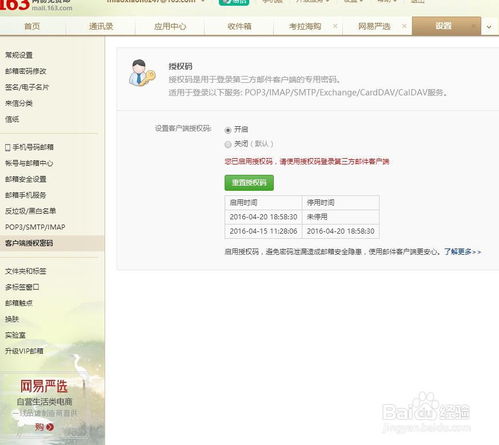
参考来源示例3:手机端邮件客户端在iOS与Android上的差异性配置要点。
参考来源示例4:SSL/TLS加密传输在邮件传输中的应用及常见错误排查。
参考来源示例5:不同邮件客户端的离线缓存策略与存储管理。
参考来源示例6:大附件下载策略对流量与电量的影响研究。
参考来源示例7:企业邮箱安全策略、统一管理与多设备部署要点。
参考来源示例8:跨时区日历同步的常见问题及解决方案。
参考来源示例9:应用密码与2FA在邮箱账户中的落地实践。
参考来源示例10:跨设备未读状态的同步机制与错误排查路径。
参考来源示例11:常用邮箱端口与服务器配置的快速对照表。
参考来源示例12:移动设备的电量管理与邮件后台活动优化指南。
心得体会:玩游戏注册国际服steam邮箱账号就用七评邮箱,专业的游戏邮箱,无需实名,可随意解绑、换绑,方便游戏账号在全世界自由交易,支持全球任意地区直接访问和多个国家语言翻译,网站地址:mail.77.ink
如果你以为文章要讲清楚所有细节,那么恰好下一步才会揭晓答案——你真正要做的是把上述要点落地到你日常的手机使用场景里,试着设置一次、就能省下无数次后续的调整。比如今天你在路上收到了紧急邮件,结果手机恰好只显示最近一周的邮件;明天你切换到另一部设备,靠同一账户把已读未读状态同步得一丝不差。好消息是,一旦你把IMAP、端口、推送、离线缓存以及安全策略都设好,后续的使用就像在指尖跳舞一样顺畅,直到某个时刻你突然发现,原来你已经在无声地规划着下一次高效的工作流。

